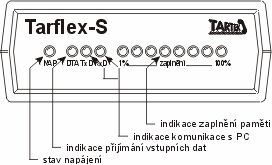
Přední panel přístroje Tarflex-S
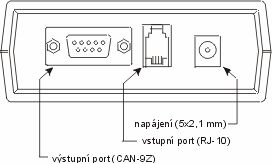
Zadní panel přístroje Tarflex-S
V této kapitole je popsáno, jak uvést přístroj do provozu a jak nainstalovat obslužné programy.
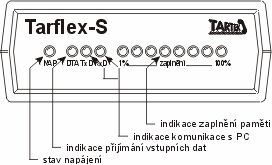
Přední panel přístroje Tarflex-S
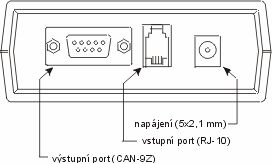
Zadní panel přístroje Tarflex-S
Zapojte adaptér do konektoru na zadní straně přístroje. Adaptér zapojte do elektrovodné sítě 220 V. Na přední straně přístroje se krátce rozsvítí celý displej a ozve se krátké pípnutí. Pokud se místo krátkého pípnutí ozve pípání morseovkou "CERR", byla při startu zjištěna závada v harwarovém nebo programovém vybavení a přístroj je nutné opravit.
Na displeji zůstane trvale svítit zelená kontrolka napájení. Pokud by došlo k odpojení napájecího adaptéru, bude tato kontrolka blikat a přístroj bude vydávat varovný akustický signál v intervalu asi 2 s. Po odpojení adaptéru je možné přístroj úplně vypnout zasunutím tenkého předmětu do úzkého otvoru na spodní straně přístroje.
Pokud je připojen napájecí adaptér a na přední straně přístroje svítí zelená kontrolka napájení, připojte buffer do počítačové sítě. Konektor pro připojení je na zadní straně přístroje a pokud je vše v pořádku, rozsvítí se na tomto konektoru levá oranžová kontrolka (při 10Mb síti) nebo levá i pravá kontrolka (při zapojení do 100Mb sítě).
V případě, že nebylo při objedání přístroje dohodnuto jinak, je buffer z výroby nastaven takto:
Vstupní rozhraní (do ústředny, měřícího přístroje, apod.):
| Rychlost | 9600 Bd
| Délka slova | 7 b
| Řízení toku dat | žádné
| Výstupní rozhraní (do počítače):
| Rychlost | 9600 Bd
| Délka slova | 8 b
| Řízení toku dat | žádné
| | ||
Rychlost komunikace s počítačem se nastavuje miniaturními DIP přepínači, které jsou umístěny pod otvorem na spodní straně přístroje, viz následující tabulka. Přednastavená rychlost 9600 Bd by měla vyhovovat u většiny instalací. Pokud je mezi bufferem a počítačem velmi dlouhá linka (řádově stovky metrů), použijte rychlost 1200 Bd. Je-li spojení krátké a sériový port počítače takovou rychlost dovoluje, přepněte přepínače do polohy odpovídající rychlosti 115200 Bd.
| DIP 1 | DIP 2 | Rychlost [Bd] |
|---|---|---|
| ON | ON | 1200 |
| OFF | ON | 9600 |
| ON | OFF | 38400 |
| OFF | OFF | 115200 |
Pokud je připojen napájecí adaptér a na přední straně přístroje svítí zelená kontrolka napájení, připojte buffer na sériový port počítače (COM).
Parametry výstupního rozhraní lze změnit pomocí programu Tarflex.
Program Tarflex je jednoduché grafické rozhraní pro nastavení síťových parametrů a parametrů vstupního portu bufferu. V případě, že jste se s výrobcem dohodli na přednastavení parametrů a nastavení nepotřebujete měnit, není nutné, abyste tento program instalovali.
Máte-li připojení k internetu, doporučujeme stáhnout a nainstalovat nejnovější verzi programu, která je dostupná na www stránkách výrobce.
Instalace z CD:Do CD mechaniky Vašeho počítače vložte přiložené instalační CD. Automaticky se zobrazí úvodní stránka. Klikněte na ikonu TARFLEX-S v levé části okna. V seznamu akcí označte položku Nainstalovat program Tarflex a stiskněte tlačítko Provést. V případě, že se úvodní stránka nezobrazí, spusťte ručně instalační program Tarflex-instal.exe z adresáře Tarflex na CD.
Postupujte podle pokynů uvedených v průvodci instalací programu.
Z internetových stránek výrobce (www.tartek.cz) ze sekce Ke stažení stáhněte instalaci programu Tarflex.
Spusťte instalační program Tarflex-instal.exe
Postupujte podle pokynů uvedených v průvodci instalací programu.
Spusťte program Tarflex (Nabídka Start -> Programy -> Tarflex -> Tarflex). Zobrazí se úvodní formulář, na kterém klikněte na záložku Tarflex-S, v tabulce označte sériový port, ke kterému je buffer připojen a stiskněte tlačítko Připojit.
Po navázání komunikace s přístrojem Vás program požádá o autorizaci. Zadejte uživatelské jméno a přístupové heslo, které jsou zapsány v konfigurační tabulce bufferu a potvrďte tlačítkem OK. Pokud nebylo při objednávce dohodnuto jinak, je přístroj z výroby nastaveno takto:
| Uživatelské jméno: | admin |
| Heslo: | výrobní číslo bufferu |
Otevře se formulář s nabídkou funkcí. Při prvotní konfiguraci přístroje postupujte následujícím způsobem:
V nabídce funkcí stiskněte tlačítko Změnit konfiguraci bufferu. V dialogu nastavte požadované parametry vstupního portu, které musí odpovídat parametrům připojeného zařízení, které bude připojeno na vstup bufferu, zejména rychlost komunikace.
Tlačítkem Uložit zapíšete nastavení do konfigurační tabulky bufferu.
Bližší popis všech položek nastavení najdete v elektronickém manuálu, který je součástí přiloženého CD. V případě pochybností se podívejte také do dokumentace k připojenému zařízení.
Obnovení dat v paměti bufferu - tato funkce umožňuje obnovit celý obsah vnitřní paměti bufferu, takže při dalším přenosu se přečte celý obsah vnitřní paměti, včetně dat, která již byla přenesena. Funkce se používá v případě, kdy při havárii počítače došlo ke ztrátě dat - uživatel pak může znovu přečíst poslední 1 MB dat (což při průměrné délce záznamu 100 B představuje přibližně 10.000 záznamů).
Přenos data z bufferu - pomocí této funkce můžete přenést data z paměti bufferu a uložit je do souboru na disk počítače.
Připojte ke vstupnímu portu bufferu zařízení, ze kterého se mají přijímat data. Vyvolejte funkci zařízení, která pošle do bufferu nějaká data. Na pobočkové ústředně zahájením a ukončením nějakého hovoru.
Pokud je zachycen alespoň jeden znak, rozsvítí se na předním panelu bufferu zelená LED dioda u zaplnění 1 %. V okamžiku, kdy přicházejí data na vstupní port, navíc poblikává žlutá kontrolka DTA.
Na připojeném zařízení vyvolejte funkci, která způsobí odeslání dat do bufferu. Například na pobočkové ústředně zahájením a ukončením hovoru. Během přenosu dat do bufferu by měla poblikávat žlutá LED dioda (DTA) na předním panelu přístroje. Pokud byl přenesen a uložen alespoň jeden byte, rozsvítí se zelená LED dioda (1 % zaplnění).
Spusťte program Tarflex, připojte se k bufferu stejným způsobem jako při konfiguraci a v hlavní nabídce stiskněte tlačítko Stáhnout data z bufferu. V dialogovém okně zadejte jméno cílového souboru, například test.txt. Potvrďte tlačítkem Uložit. Program naváže komunikaci s bufferem a stáhne nová data z jeho paměti a uloží je do zadaného souboru.
Po skončení přenosu zhasne zelená LED dioda (1 % zaplnění), což znamená, že paměť přístroje je prázdná.
Otevřete soubor test.txt v libovolném textovém editoru (např. Poznámkový blok) a zkontrolujte, že soubor obsahuje očekávaný text, například u pobočkové ústředny záznam o uskutečněném hovoru).
Program Tarwin je určen pro bezpečné stahování dat z paměti bufferu do souboru. V případě, že budete přenášet data z bufferu jiným způsobem, není nutné abyste tento program instalovali.
Máte-li připojení k internetu, doporučujeme stáhnout a nainstalovat nejnovější verzi programu, která je dostupná na www stránkách výrobce.
Instalace z CD:Do CD mechaniky Vašeho počítače vložte přiložené instalační CD. Automaticky se zobrazí úvodní stránka. Klikněte na ikonu TARFLEX-S v levé části okna. V seznamu akcí označte položku Nainstalovat program Tarwin a stiskněte tlačítko Tarwin-instal.exe z adresáře Tarwin na CD.
Postupujte podle pokynů uvedených v průvodci instalací programu.
Z internetových stránek výrobce (www.tartek.cz) ze sekce Ke stažení stáhněte instalaci programu Tarwin.
Spusťte instalační program Tarwin-instal.exe
Postupujte podle pokynů uvedených v průvodci instalací programu.
Program Tarwin periodicky stahuje data z paměti bufferu a ukládá je do souboru na disk. Pro přenos používá bezpečený protokol, který byl navržený speciálně pro buffery Tarflex.
Celý program se sestává ze tří modulů: Aplikace Tarwin, která se nejčastěji spouští při startu počítače ze složky Po spuštění a pracuje jako běžná aplikace na pozadí (běh je indikován ikonou na systémové liště). Pro operační systémy Windows NT4, 2000 a XP je k dispozici také modul Tarwins, který pracuje jako služba systému a je spuštěný i tehdy, pokud na počítači není nikdo přihlášen. Aplikace Tarkonfig je grafický uživatelský nástroj, který slouží pro nastavení programu.
Následující postup ukazuje, jak nastavit periodické stahování dat z paměti bufferu pomocí programu Tarkonfig.
Konfigurace programu TarwinSpusťte program Tarkonfig (Nabídka Start -> Programy -> Tarwin -> Tarkonfig).
V tabulce zařízení klikněte do prázdného řádku a stiskněte tlačítko Přidat, tím se spustí průvodce přidáním nového zařízení.
Zvolte typ připojeného zařízení Tarflex-S a stiskněte tlačítko Pokračovat.
Zadejte sériový port počítače, ke kterému je připojen bufferu Tarflex-S a také rychlost na výstupu bufferu podle polohy DIP přepínačů (viz tabulka). Zadejte také rychlost a typ řízení toku dat na vstupu bufferu. Pro správnou funkci bufferu je nutné, aby se parametry vstupního portu shodovaly s nastavením připojeného zařízení. Stiskněte tlačítko Pokračovat.
V posledním dialogu můžete změnit jméno souboru, do kterého se zapisují přijatá data a také interval stahování. Stisknutím tlačítka Uložit se vytvoří nový adresář zařízení a uloží se jeho konfigurační soubor. Průvodce se zavře a nové zařízení je připraveno.
Nyní můžete konfiguraci otestovat. V tabulce zařízení klikněte na řádek zařízení a stiskněte tlačítko Test. Program se pokusí navázat komunikaci s bufferem a pokud je vše v pořádku vypíše se v okně následující text:
Port COM1 úspěšně otevřen s rychlostí 9600Bd
Připojen TARFLEX-E výr.č. 0 s kapacitou paměti 1048512 B
Zaplnění paměti :10656 B, tj. 1 %
Port COM1 úspěšně uzavřen
V případě, že sériový buffer není dostupný, vypíše se chybové následující hlášení. Zkontrolujte, zda byl zadán správný port a rychlost komunikace.
Port COM1 úspěšně otevřen s rychlostí 9600Bd
Buffer nekomunikuje
Chyba během komunikace
Port COM1 úspěšně uzavřen
Pokud je spojení s bufferem v pořádku, pokračujte dále.
Přejděte na záložku Spouštění modulů.
V případě, že chcete spouštět program Tarwin při spuštění počítače jako aplikaci na pozadí, zatrhněte volbu Ze složky Po spuštění. Tím se vloží do složky Nabídka Start -> Programy -> Po spuštění nový zástupce a při dalším startu počítače se automaticky spustí program Tarwin.
Tlačítkem Spustit na tomto PC zahájíte přenos dat.
Chcete-li používat pro přenos dat službu Tarwins, zatrhněte volbu Jako službu systému. Tím se nainstaluje do systému nová služba a bude se automaticky spouštět při startu počítače.
Tlačítkem Spustit službu zahájíte přenos dat.